Αν χρειάστηκε να αναζητήσετε τον κωδικό πρόσβασηςτο δίκτυό σας WiFi στα Windows 7, το μόνο που κάνατε ήταν να κάνετε κλικ στο εικονίδιο WiFi στη γραμμή ειδοποιήσεων και από το αναδυόμενο μενού, κάντε δεξί κλικ στο δίκτυο που θέλετε να δείτε τον κωδικό πρόσβασης για να φτάσετε στις ιδιότητές του. Μέσα στο παράθυρο ιδιοτήτων, υπήρχε μια καρτέλα Ασφάλεια όπου μπορείτε να ελέγξετε τον κωδικό πρόσβασης WiFi. Έρχονται τα Windows 10 και αυτή η επιλογή, ενώ δεν έχει χαθεί, έχει γίνει πολύ πιο δύσκολο να αποκτήσετε πρόσβαση. Δείτε πώς μπορείτε να δείτε τον κωδικό πρόσβασης για γνωστά δίκτυα WiFi στα Windows 10.
Εάν κάνετε κλικ στο εικονίδιο WiFi στο δίσκο συστήματοςστα Windows 10, ανοίγει ένας πίνακας με όλα τα διαθέσιμα δίκτυα (γνωστά και άγνωστα). Μπορείτε να επιλέξετε μόνο ένα δίκτυο για να συνδεθείτε, αλλά να μην προβάλετε τις ιδιότητες του δικτύου. Οι ιδιότητες δικτύου είναι όπου ο κωδικός πρόσβασης είναι αποθηκευμένος και μπορεί να προβληθεί.

Για να μεταβείτε στο παράθυρο ιδιοτήτων για το δίκτυο WiFi στο οποίο είστε συνδεδεμένοι, κάντε δεξί κλικ στο εικονίδιο WiFi στο δίσκο συστήματος και επιλέξτε 'Άνοιγμα του κέντρου δικτύου και κοινής χρήσης'.

Αυτό θα ανοίξει τις ρυθμίσεις δικτύου στοΕφαρμογή επιφάνειας εργασίας του πίνακα ελέγχου. Αξίζει να αναφέρουμε εδώ ότι η ομάδα ρυθμίσεων δικτύου και διαδικτύου στην εφαρμογή "Ρυθμίσεις" δεν σας επιτρέπει να βλέπετε κωδικούς πρόσβασης WiFi, οι οποίοι είναι ελάχιστοι. Θα ήταν πολύ πιο εύκολο να το κάνετε αυτό εάν η επιλογή ήταν διαθέσιμη στην εφαρμογή "Ρυθμίσεις".
Στην εφαρμογή επιφάνειας εργασίας του πίνακα ελέγχου, κάντε κλικ στο δίκτυο στο οποίο είστε συνδεδεμένοι. Θα πρέπει να εμφανίζεται ως σύνδεσμος δίπλα στο πεδίο Συνδέσεις (δείτε την εικόνα παρακάτω).
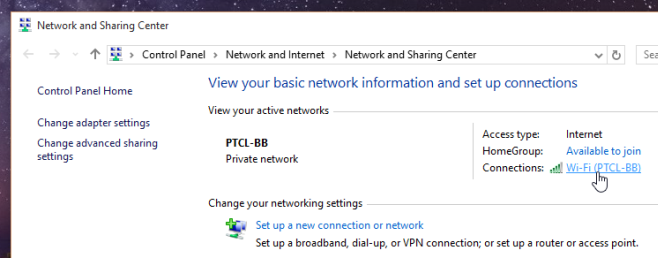
Κάνοντας κλικ στο δίκτυο θα ανοίξει ένα παράθυρο κατάστασηςγια αυτό το δίκτυο. Στην ενότητα Σύνδεση, κάντε κλικ στο κουμπί "Ιδιότητες" για να αποκτήσετε πρόσβαση στις ιδιότητες του ασύρματου δικτύου. Μεταβείτε στη βίδα ασφαλείας και κάντε κλικ στο 'Εμφάνιση χαρακτήρων' για να δείτε τον κωδικό πρόσβασης.
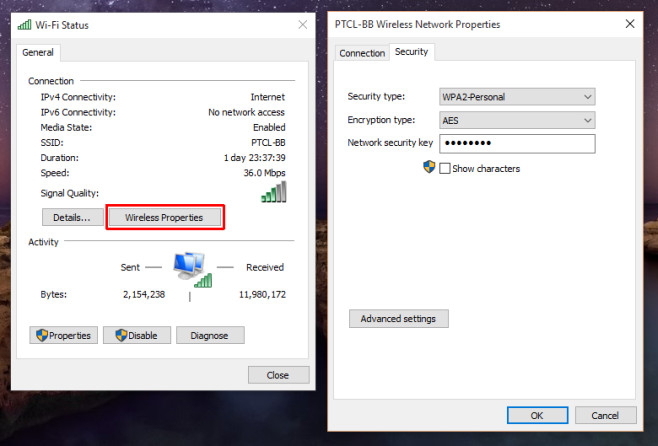













Σχόλια